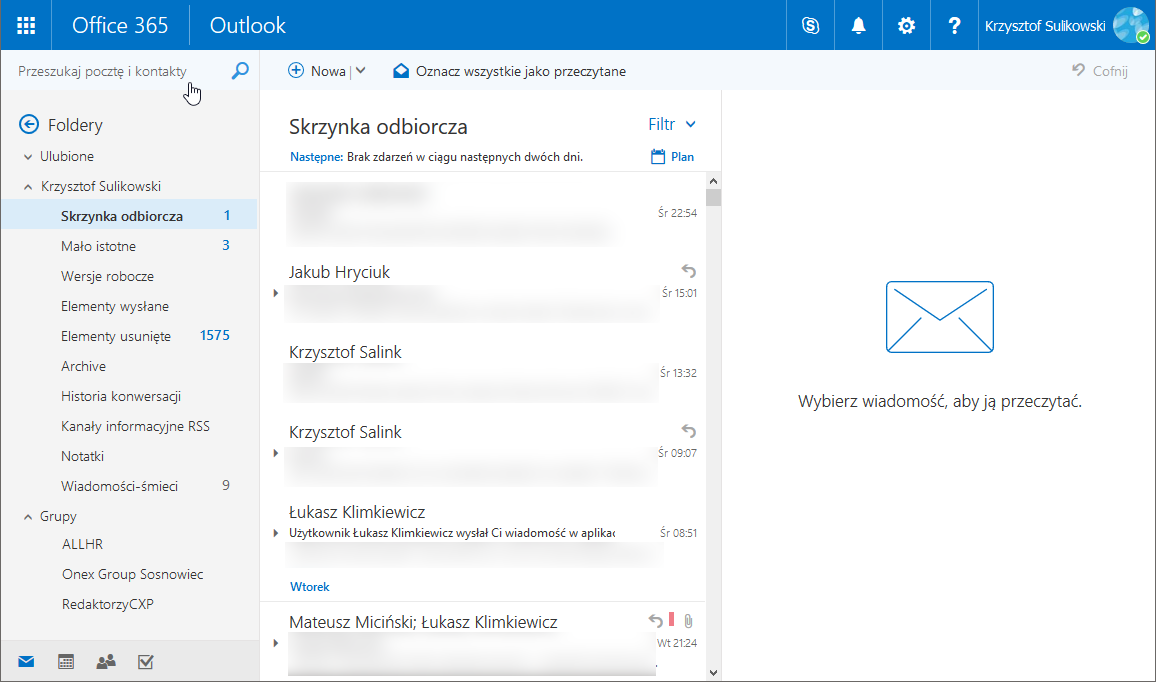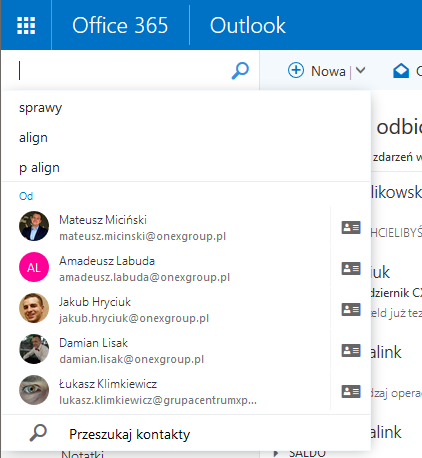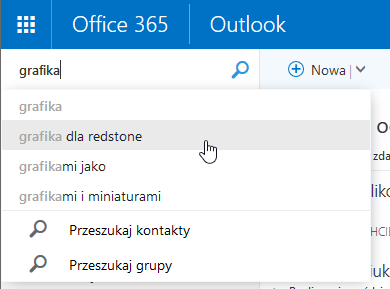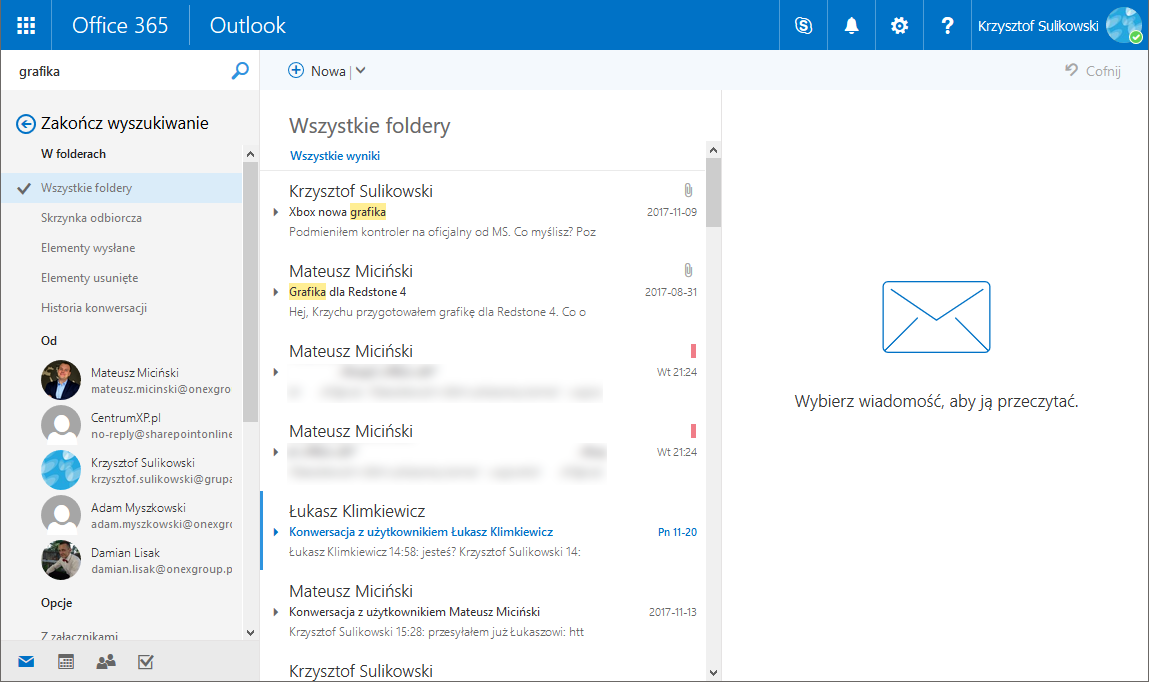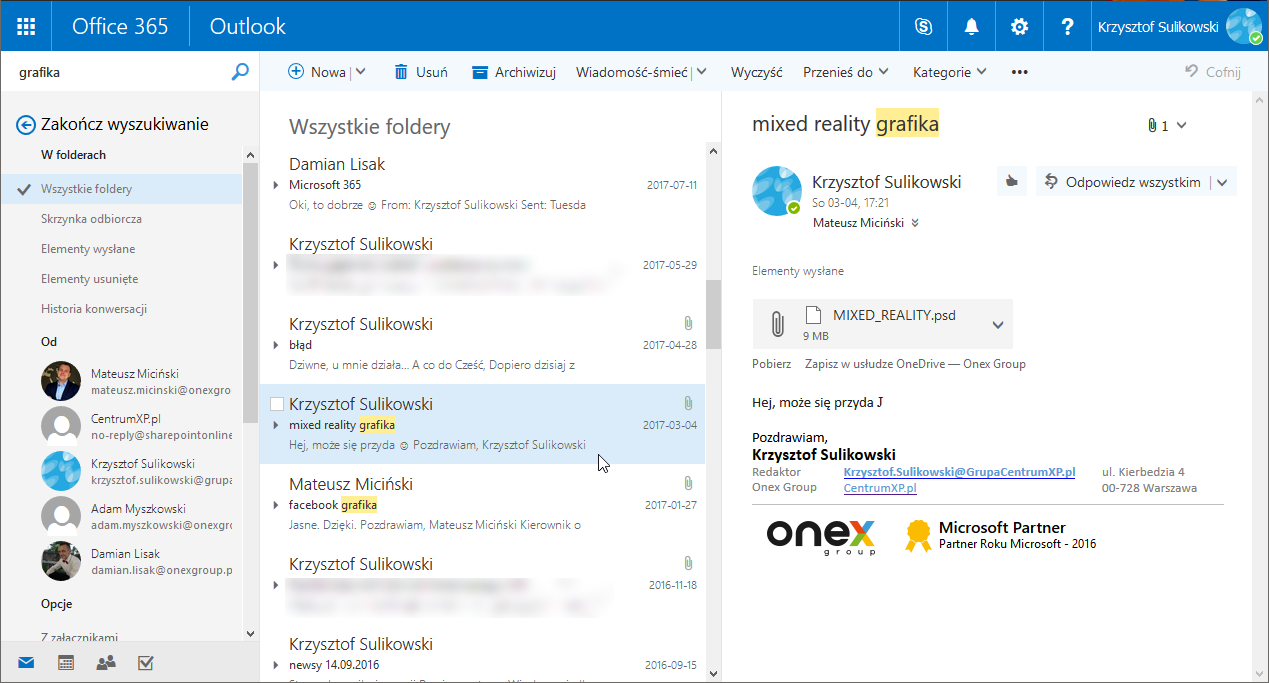Gdy chcemy wyszukać wiadomość w naszej skrzynce poczty Outlook, nie musimy przedzierać się przez całe listy wiadomości i konwersacji. Wystarczy, że skorzystamy z wbudowanej wyszukiwarki, która pozwala błyskawicznie odnaleźć wiadomość. Korzystanie z niej jest bardzo łatwe. Podstawowe wyszukiwanie wymaga tylko wprowadzenia nazwy i przyciśnięcia Enter, ale gdy wiadomości w naszych skrzynkach jest wiele, możemy skorzystać z dodatkowych filtrów lub inteligentnych podpowiedzi.
Jak błyskawicznie odnaleźć wiadomość w Outlook Web App?
- W lewym górnym rogu aplikacji znajduje się pole wyszukiwania Przeszukaj pocztę i kontakty, oznaczone dodatkowo lupką. Klikamy je.
- Po kliknięciu wyświetli się lista podpowiedzi (ostatnie wyszukania, często pojawiające się frazy itd.) oraz osób, z którymi często się kontaktujemy. Jeśli zamierzamy szukać tylko wiadomości od widocznej tam osoby lub znaleźliśmy słowo kluczowe, możemy je kliknąć, by przejść do wyników. Chcemy jednak znaleźć coś innego, dlatego w polu tekstowym wpisujemy grafika.
- Jak widać, wyświetliło się kilka podpowiedzi, które frazę grafika kojarzą w naszych wiadomościach z innymi słowami. Jeśli któreś z rozwinięć bardziej pasuje do naszego zapytania, klikamy je. Jeśli chcemy szukać tylko podstawowej frazy, po jej wpisaniu przyciskamy tylko Enter lub klikamy ikonę lupki.
- W ten oto sposób przeszukaliśmy naszą skrzynkę pod kątem słowa "grafika". Czas na sprecyzowanie wyników. Jeśli pamiętamy na temat poszukiwanej wiadomości więcej szczegółów, możemy z menu po lewej stronie wybrać jeden z filtrów:
- W folderach - Skrzynka odbiorcza, Elementy wysłane, Elementy usunięte itd.
- Od - tu możemy wybrać autora wiadomości.
- Opcje - możemy sprecyzować, że chodzi tylko o wiadomości z załącznikami.
- Data - Ten tydzień, Ubiegły tydzień, Ten miesiąc lub zakres od-do.
- Niezależnie, czy zastosowaliśmy filtr czy też oglądamy wszystkie wiadomości we wszystkich skrzynkach, poszukiwaną przez nas wiadomość odnajdziemy na liście wyników. Wystarczy kliknąć jej nagłówek, a wiadomość otworzy się w panelu po prawej stronie.